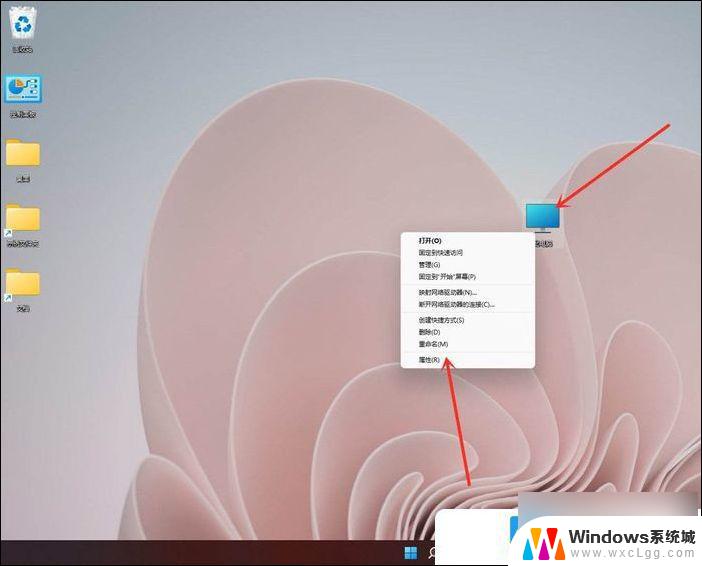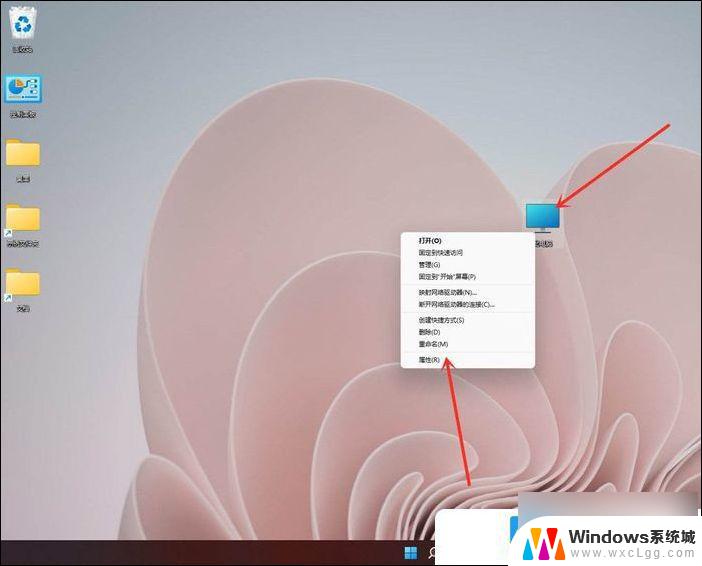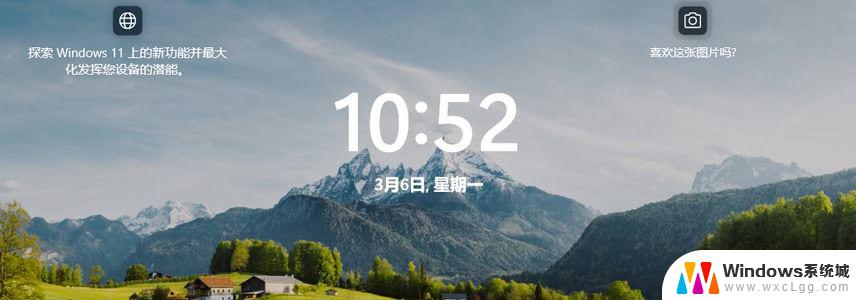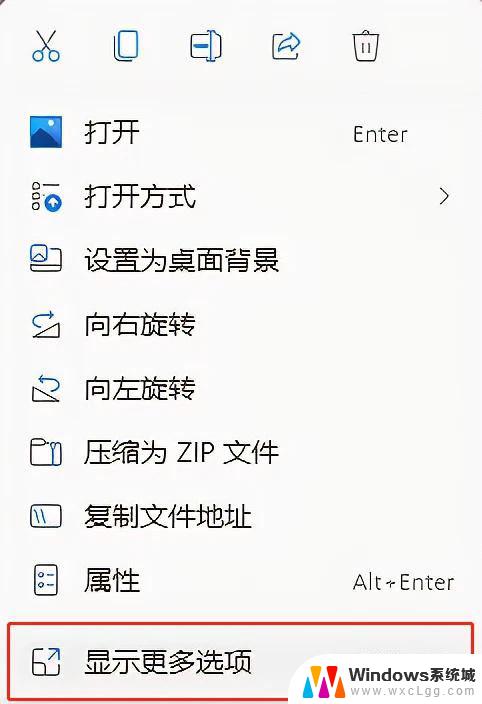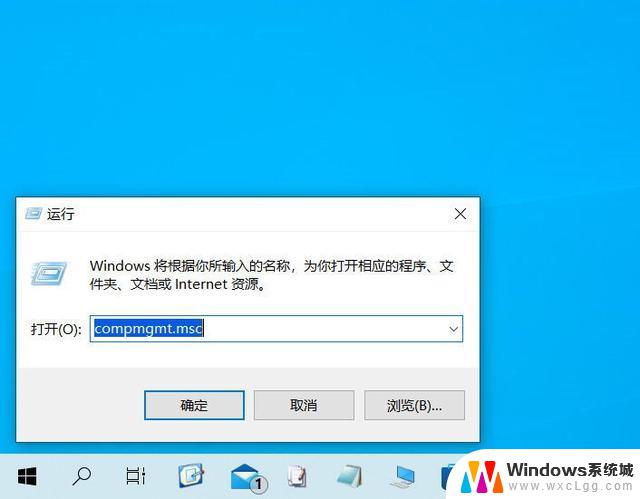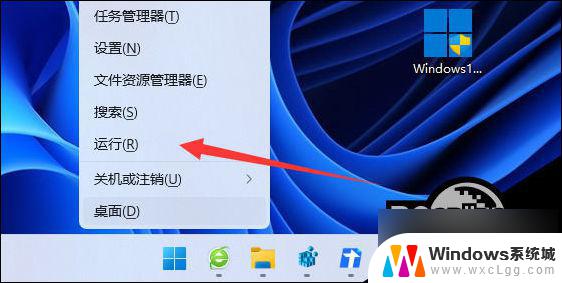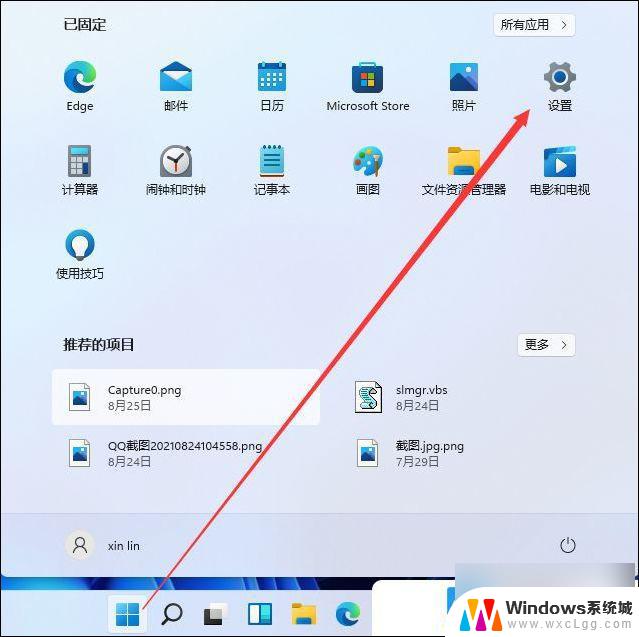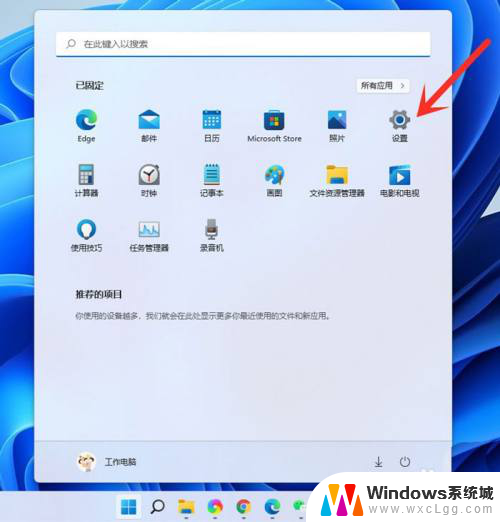win11开机不选择系统直接进入 Win11取消多系统选择
更新时间:2024-12-26 14:03:16作者:xtyang
Win11系统更新后,很多用户反映在开机时没有系统选择界面,直接进入了Win11系统,取消了多系统选择的功能,这一变化让一些用户感到困惑,不知道如何选择其他系统进行启动。对于习惯了多系统切换的用户来说,这个改变可能会带来一些不便。随着Win11系统的不断优化,我们期待微软能够解决这个问题,让用户能够更加灵活地选择系统启动方式。
桌面右键点击此电脑,在打开的菜单项中,选择属性;
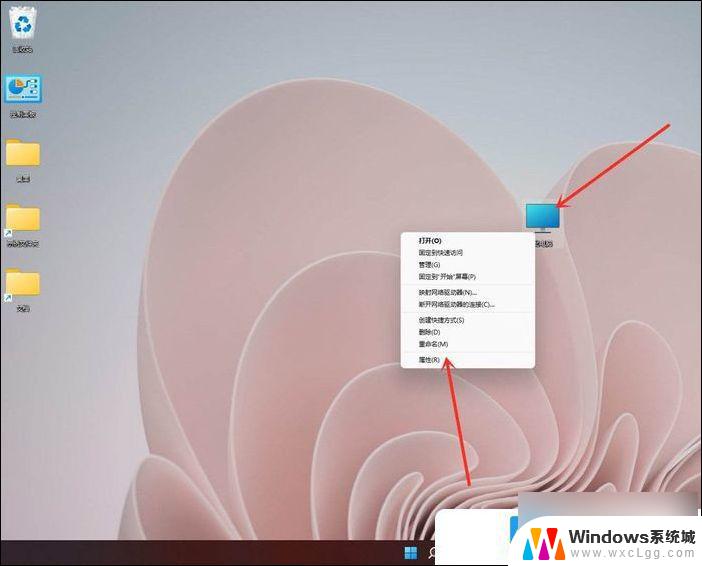
设置窗口,系统 - 关于,点击高级系统设置,打开系统属性窗口

系统属性窗口,切换到高级选项卡,然后点击启动和故障恢复下的设置
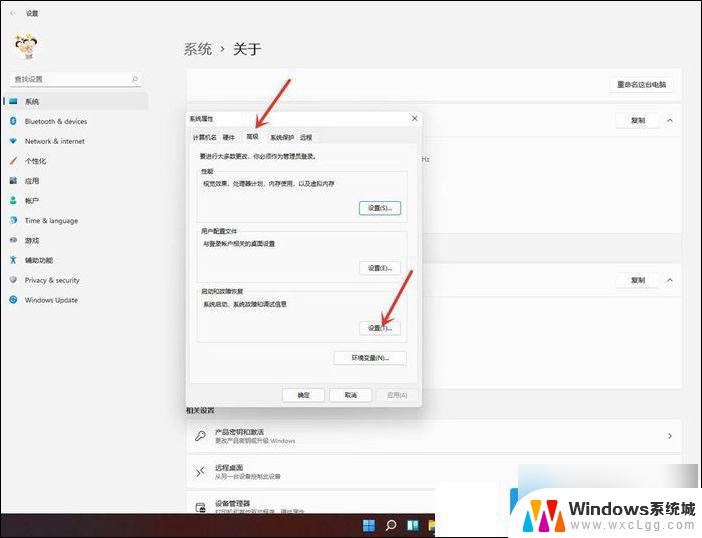
启动和故障恢复窗口,将显示操作系统列表的时间,更改为0
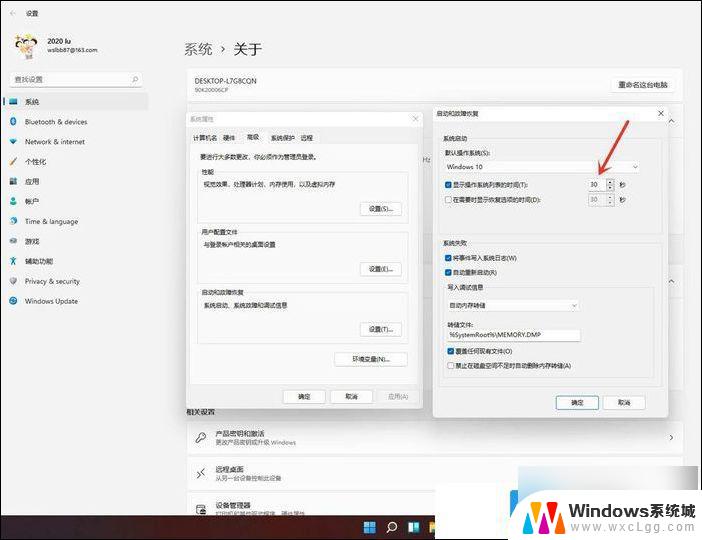
修改完成后,点击确定即可

重启电脑后,就不会有系统选择界面,直接进入系统了
以上就是win11开机不选择系统直接进入的全部内容,碰到同样情况的朋友们赶紧参照小编的方法来处理吧,希望能够对大家有所帮助。